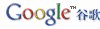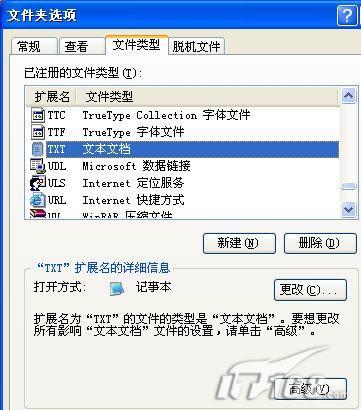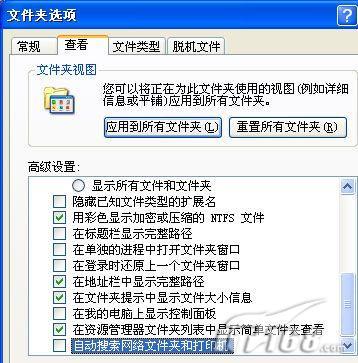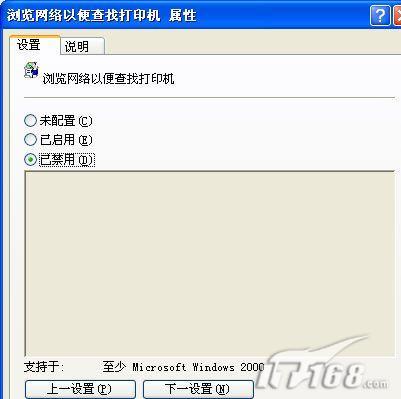|
不支持Flash
|
|
|
|
打印“不请自来” 解决问题有妙招http://www.sina.com.cn 2007年10月18日 09:53 IT168.com
也许有人认为自己的打印机自动化程度越高越好,毕竟高度自动化的打印机在很多场合下会“自动做主”,能够大大提高日常的打印操作效率。然而在另外一些场合下,自动化程度太高的打印机往往会“擅作主张”,这种“擅作主张”的行为有时不利于提高打印操作效率,反而会给打印用户带来不必要的烦恼!其实遇到打印烦恼时,我们只要巧妙设置打印机或计算机系统,就一定能让打印机不乱“做主”!
双击文件,打印机“不请自来” 也许大家碰到过这样的尴尬,那就是本想双击文件图标、打开文件窗口来看看其中的内容,可谁曾想到这样一个简单的双击文件操作,却让打印机“不请自来”,以致于使我们在不明不白之中就浪费了几滴打印墨水、耗费了几张打印纸张;面对这样的事情我们除了尴尬,还有一丝疑惑,为什么双击鼠标的动作不能打开文件,而会让打印机“不请自来”呢?在排除病毒“作祟”的可能因素外,打印机的这种乱“做主”现象多半是系统缺省的文件类型被意外更改了,此时我们只要重新调整文件类型就能拒绝打印机“不请自来”了:
首先用鼠标双击系统桌面中的“我的电脑”图标,在其后的窗口中依次单击菜单栏中的“工具”/“文件夹选项”命令,打开本地计算机系统的文件夹选项设置界面,单击其中的“文件类型”选项卡,打开如图1所示的选项设置页面; 其次在该选项设置页面的“已注册的文件类型”处,将双击鼠标就能让打印机“不请自来”的目标文档类型选中,比方说要是用鼠标双击TXT格式的文件图标时,打印机就能“不请自来”的话,那我们必须选中“已注册的文件类型”列表框中的“TXT文本文档”选项; 之后单击“高级”按钮,进入到编辑文件类型对话框,选中其中的“print”项目,检查此时的“设为默认值”按钮是否处于不可点击状态,要是该按钮的确处于不可点击状态时,那就意味着在默认状态下TXT格式的文档首选执行的动作就是“打印”操作,这也就是为什么双击TXT文件时打印机“不请自来”的原因了。要是我们希望双击某个TXT文档图标时,该目标文件能够被正常打开,而不是调用打印机对其自动打印时,我们只要选中“操作”列表框中的“open”项目,再单击旁边的“设为默认值”按钮,那样的话TXT格式的文档缺省操作就变成了“打开”操作,日后打印机就不会在双击TXT文件图标后“不请自来”了。 发送作业,打印机“夺权抢活” 在局域网中打印材料时,相信不少人会遭遇到这样一则奇怪现象,那就是自己在本地计算机中向打印机发送打印作业时,打印作业最终却没有从本地打印机设备中输送出来,而是非常意外地“跑”到局域网中的其他共享打印机中输送出来了,这是什么原因呢?原来,在缺省状态下新版本的Windows计算机系统往往具有自动搜索网络打印机的功能,一旦用户向打印机发送作业时,并且本地打印机没有准备就绪的话,那么局域网中的共享打印机可能就会“夺权抢活”,在悄无声息之中获取本地计算机的默认打印权限,那样一来我们发送出去的打印作业自然就会“跑”到局域网中的共享打印机那里去打印了,而不会在本地打印机这里进行打印。很明显,共享打印机这种“夺权抢活”的行为,有时会让打印用户无法快速找到自己的目标打印作业,要是在某一段时间内聚集的打印作业非常多的话,那么自己的打印作业就更难寻找了。有鉴于此,我们不妨在类似Windows XP或Windows 2003这样的系统中进行一下设置,以拒绝共享打印机“夺权抢活”,从而保证自己的打印作业仅仅在本地打印机中输送出来: 首先用鼠标双击系统桌面中的“我的电脑”图标,在其后的窗口中依次单击菜单栏中的“工具”/“文件夹选项”命令,打开本地计算机系统的文件夹选项设置界面;
其次在该设置界面中单击“查看”选项卡,打开如图2所示的选项设置界面,在该界面的“高级设置”列表框中,找到“自动搜索网络文件夹和打印机”选项,并检查该选项此时是否处于选中状态,要是该选项已经被选中的话,我们必须及时取消它的选中状态,再单击“确定”按钮,那样一来本地计算机系统就不会自动搜索局域网中的共享打印机,那么共享打印机也就不可能“夺权抢活”,随意将其修改成本地计算机的默认打印机了;日后当我们再次执行打印操作、发送打印任务时,所有的打印任务都将会在本地打印机中输送出来,而不会再轻易“跑”到局域网中其他共享打印机那里了。 共享访问,打印机“强占眼球” 在缺省状态下,一旦将本地打印机设置成共享状态,那么该共享打印机为了让更多的打印用户知道它的“存在”,一般会“自做主张”地将它的“身影”强行显示在网上邻居窗口中,如此一来局域网用户在尝试打开本地工作站的网上邻居窗口、访问共享资源时,共享打印机就会“强占眼球”了。从表面上看,共享打印机这种“强占眼球”的行为,方便了局域网中每一位用户进行文档打印操作;可是这样的话,共享打印机的“身影”会直接暴露在所有用户的眼皮底下,一些非法攻击者可能会偷偷使用共享打印机,从而导致打印成本不断上涨,更严重的是有的人还会破坏共享打印机。为了有效保护共享打印机的安全以及控制好打印成本,我们可以按照如下操作,来拒绝共享打印机“强占眼球”,以便禁止它的“身影”强行显示在网上邻居窗口中: 首先用鼠标单击系统桌面中“开始”按钮,并选择“开始”菜单中的“运行”选项,打开本地计算机的系统运行对话框,输入字符串命令“gpedit.msc”,单击回车键后,打开本地计算机的组策略编辑界面;
其次将鼠标定位于左侧列表区域的“用户配置”分支选项上,并依次选中该分支下面的“管理模板”、“控制面板”、“打印机”文件夹,在“打印机”文件夹下面找到“浏览网络以便寻找打印机”组策略,再用鼠标双击该组策略选项,打开如图3所示的组策略属性界面; 检查该界面中的“已禁用”选项是否处于选中状态,要是我们发现它还没有被选中的话,必须重新将它选中,再单击一下“确定”按钮,如此一来局域网中的任何计算机的网上邻居窗口都将看不到共享打印机的“身影”了,那样的话共享打印机就不会被偷偷使用了,更不会被非法攻击者随意破坏了。
【发表评论】
不支持Flash
|